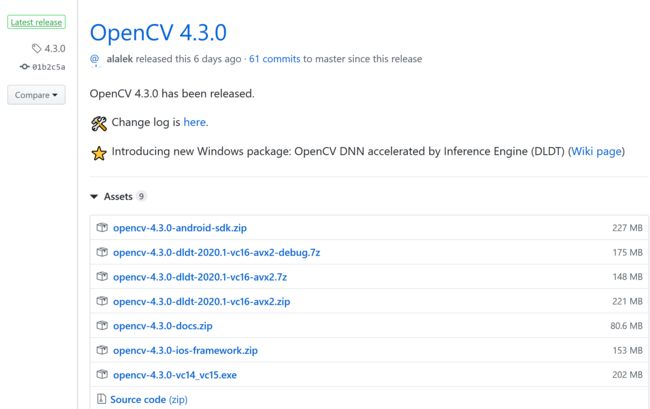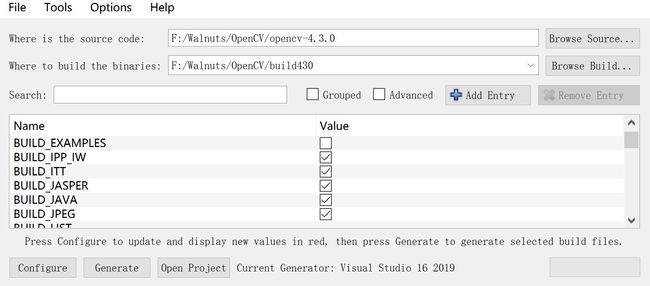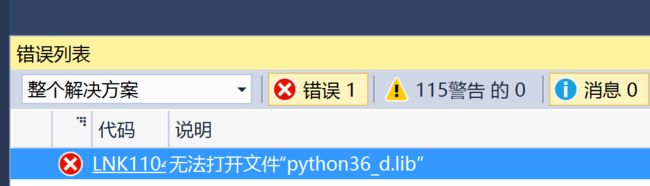如何编译opencv java_OpenCV 4.3 编译和配置
OpenCV 4.3.0 版本,在4月份发布了,新加的功能说明如下:
其中,imgproc 模块的 HoughCircles() 函数,新加了检测算法 HOUGH_GRADIENT_ALT,精度得到了很大的提升
另外,国内团队 Open AI Lab 将他们的 Tengine 库集成到了DNN 模块中,提升了 DNN 运行在 ARM 平台中的速度
本文以 Win10 64 位 为例,简述 cmake 编译 OpenCV 过程 (如果是 32 位系统,则对应 32位 的 cmake 和 Qt 软件)
1 下载准备
1.1 Win10
Windows 10 专业版,64 位
注:安装 VS 2019 时,要求操作系统 Win7 SP1 以上版本
1.2 VS or Qt
选择二: VS2019 + Qt 5.12.8,对应 qt-opensource-windows-x86-5.12.8.exe,下载地址 http://download.qt.io/archive/qt/
注:虽然 Qt 是开源的,但是在下载时,需要自行注册账号,并且遵守一些开源的协议
1.3 cmake
下载 cmake-3.17.1-win64-x64.zip 压缩包,到 /bin 目录下,点击 cmake-gui 运行。
1.4 OpenCV
首先,选择 “Source code”,下载 GitHub 中的 OpenCV 源码
其次,按照类似的步骤,在 GitHub 中下载 opencv_contrib 的源码压缩包
最后,将两个 zip 包解压缩,等待编译。
2 cmake 编译
注意: cmake 在编译过程中,会自动下载一些文件,例如 opencv_ffmpeg.dll 等,因此需要保持网络畅通。
2.1 运行
在解压后的 cmake 目录中,找到 /bin 下的 cmake-gui.exe,点击运行,如下所示
其中, source 路径指向解压后的 “opencv-4.3.0”,build 路径可指向自己建的一个 “build” 文件夹
注: 此处误将 source 路径指向了 "opencv-4.3.0/modules",导致 Configure 时出现如下错误
2.2 配置
2.2.1 opencv-maste
设置好路径后,点击左下角的 Configure 按钮,弹出窗口,如下所示
点击 Finish 按钮,继续,此时主界面的 Configure 按钮变为 Stop,表示配置进行中
注意:如遇到问题,先检查错误信息;再点击 File -> Delete Cache,退出 cmake-gui,并将 build 文件夹下的内容清空,再重复步骤 2.1 和 2.2,
等 Configure 依次结束后,如果 cmake 的主界面仍有红色区域,则再次点击 Configure 进行配置,直到红色区域完全消失。
下图是 Configure 完成后的界面,红色消失,只剩白色的区域
2.2.2 opencv_contrib-master
找到 Name 下的 OPENCV_EXTRA_MODULES_PATH,为其设置 opencv_contrib-4.3.0 的路径 ,精确到 /modules 目录
再次点击 Configure 进行配置,可能需要 Configure 两三次之后,红色区域才能完全消失。
最后,点击 Generate,出现 “Generating done” 则意味着 cmake 的工作结束了。
2.3 VS 生成
2.3.1 Python 问题
因为电脑中装了 Python 3.6.4,结果在下面步骤的 Debug 模式下,生成时出现了如下错误:
这是因为安装 python 时,并不会安装 debug 版本,于是,回到 python 安装界面,选择 debug 版本
如此,则可在 debug 模式下,顺利生成相应的库文件。
2.3.2 生成库
进入到生成的 build 目录下,用 Visual Studio 打开 OpenCV.sln
找到 INSTALL,分别在 Debug 和 Release 下,根据系统选择 x86 或 x64,鼠标右键 -> 生成
将 install 目录下生成的所有文件,拷贝到需要进行 OpenCV 配置的文件夹中 ( 32 位操作系统,则会生成 x86 文件夹)
3 VS 下的配置
1) 环境变量
计算机 -> 属性 -> 高级系统设置 -> 环境变量,编辑系统变量里的 path 变量,为其添加变量值 D:\opencv\430\x64\vc16\bin\debug
2) 头文件和库文件
头文件: D:\opencv\430\include
库文件: D:\opencv\430\x64\vc14\lib\debug
3) 依赖项
生成的 lib 库,格式为 “opencv_modulename_version_d.lib”,带 "_d" 的对应 Debug 模式,不带的对应 Release 模式。
可根据需要,添加相应的静态库。 例如,人脸识别时,用到 face 模块,可在依赖项中,添加 opencv_face4xxd.lib
4 Qt 下的配置
1) 环境变量
与 VS 的配置一样,添加 path 变量值 D:\opencv\430\x64\vc16\bin\debug;
另外,不要忘记添加 Qt 的 path 变量值 D:\Qt\Qt5.12.8\5.12.8\msvc2017_64\bin;
2) 头文件和库文件
以简单的读图程序为例,需要在新建的 Qt 工程配置文件中,添加如下代码:
LIBS += -L$$PWD/../../opencv/430/x64/vc16/lib/debug -lopencv_highgui430d \-lopencv_core430d \-lopencv_imgproc430d \-lopencv_imgcodecs430d
INCLUDEPATH+= $$PWD/../../opencv/430/include
可根据具体的需要,适当添加新的库文件,比如,用于人脸识别的 opencv_face430d,深度神经网络 opencv_dnn430d 等等。
配置完成,尽情享受 OpenCV 的世界吧 ^_^
更新记录
2017年05月09日: 升级为 Win 64 位系统,CMake 3.8.1,OpenCV 3.2,Qt 5.8,结果在 “2.3 2) INSTALL 生成” 处卡了,生成不成功。
2017年10月12日: 升级为 Win10 64 位系统,CMake 3.10.0,OpenCV 3.3,Qt 5.9.1,生成并配置成功。
2017年12月26日: 升级为 OpenCV 3.4,Qt 5.9.3,CMake 3.10.0,生成并配置成功。
2018年05月03日: 升级为 Opencv 3.4.1,Qt 5.9.5,CMake 3.10.3,生成并配置成功。
2018年11月21日: 升级为 Opencv 4.0.0,Qt 5.9.6,CMake 3.13.0,新加的 opencv_gapi 模块出现编译错误,生成不成功,其它模块生成并配置成功。
2019年4月11日:升级为 OpenCV 4.1.0,Qt 5.12.2,CMake 3.14.1,还是 opencv_gapi 模块出现编译错误,生成不成功,其它模块生成并配置成功。
2019年10月10日:升级为 OpenCV 4.1.1,Qt 5.12.5,CMake 3.15.4,仍有 opencv_gapi 模块出现编译错误,生成不成功,其它模块生成并配置成功。
2020年04月12日:升级为 OpenCV 4.3.0,Visual Studio 2019,Qt 5.12.8,CMake 3.17.1,生成并配置成功。